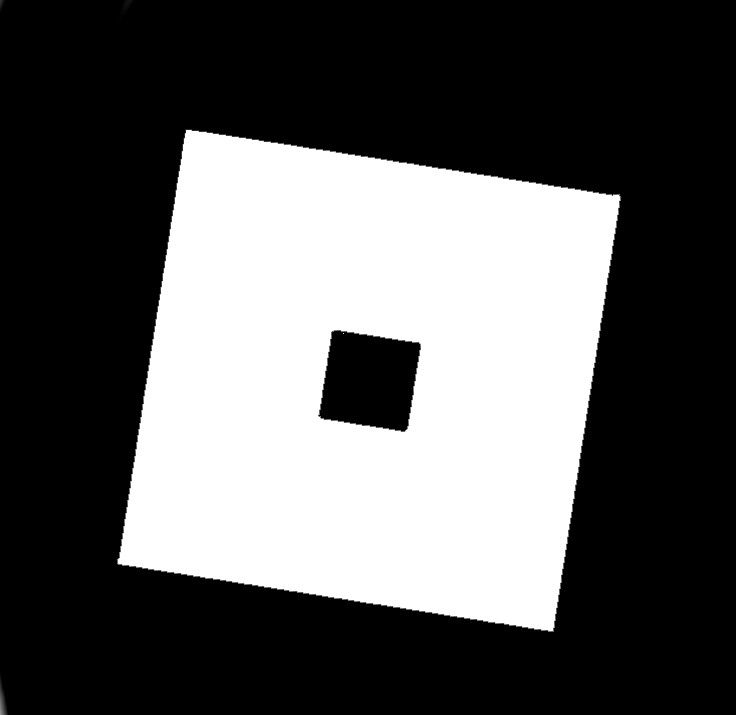Как сделать квадратное изображение без кадрирования — инструменты для всех платформ
Аннотации
Когда вы делаете снимок с помощью телефона или специальной камеры, фотография будет либо в альбомном, либо в портретном режиме. Однако будут моменты, когда вам нужно будет создать квадратные картинки Без потери деталей. Самый популярный способ создания квадратных изображений — это либо Измените размер изображения или обрезанный. При изменении размера вы можете исказить изображение. При кадрировании вы можете потерять много деталей на фотографии. Чтобы справиться с этим, вы можете просто изменить размер используемого холста. Вот как это сделать.
Вариант 1 — вариант в один клик
Если вы ищете веб-приложение, которое в один клик выполняет задачу преобразования прямоугольного изображения в квадратные размеры без обрезки, то это лучший вариант. Недавно инструмент Kapwing удалил водяной знак из своей бесплатной версии. Все, что вам нужно сделать, это перетащить свою фотографию (или даже видео) на эта ссылка И подождите несколько секунд, пока он будет обработан.
Инструмент автоматически применит белый отступ к вашему изображению, сделав его идеальным квадратом. И не только это, у вас также есть возможность выбирать между другими форматами изображения, такими как 4: 5 ، 5: 4 ، 16: 9. Вы также можете выполнить другие настройки, например выровнять фотографию слева направо, снизу и т. Д. Если вас устраивают изменения, нажмите кнопку.экспорт изображенияКрасный в верхней правой части веб-страницы.
На следующей странице вы можете нажать кнопку Скачать Большое изображение находится слева от изображения, чтобы загрузить его версию в формате jpeg.
Вариант 2 — Pixlr
Чтобы изображение получилось квадратным без кадрирования, воспользуемся бесплатным инструментом Pixlr. Будучи веб-инструментом, он не зависит от типа используемой вами операционной системы, и вы можете использовать его непосредственно в своем веб-браузере.
1. Чтобы начать играть, перейдите в Сайт Pixlr и выберите вариант «Открыть картинку с компьютера».
Чтобы начать играть, перейдите в Сайт Pixlr и выберите вариант «Открыть картинку с компьютера».
2. В этом окне перейдите в папку, в которой хранится ваша фотография, выберите ее и нажмите кнопку «فتح».
3. Вышеупомянутое действие откроет изображение в редакторе Pixlr. Теперь нажмите на опцию «размер тканиПод вкладкой صورة.
4. Для горизонтального изображения сопоставьте высоту с шириной. Для вертикального изображения подберите ширину к высоте. Поскольку мое изображение находится в альбомном режиме, я изменю высоту холста изображения в соответствии с шириной. флажок «центррядом с «Dock», чтобы центрировать изображение на панели. После внесения изменений нажмите кнопку «Okчтобы применить изменения.
5. После применения изменений вот так изображение выглядит в редакторе Pixlr. Как видите, сверху и снизу изображения было добавлено белое пространство, чтобы сделать его квадратным без искажений и потери деталей.
6. Чтобы сохранить изображение, выберите опцию «спастиНа вкладкефайл».
7. Введите новое имя файла, выберите формат «JPEG», оставьте настройку качества по умолчанию и нажмите кнопку «JPEG».Ok».
8. В этом окне нажмите кнопку «спастичтобы сохранить изображение.
Если вы откроете загруженное изображение с помощью Просмотрщик фотографий что вы выберете, вы увидите, что изображение квадратное.
Вариант 3 — MacOS
Polarr Photo Editor доступен в MacOS App Store и может использоваться вместе с редактором фотографий или Отдельный инструмент редактирования полностью. Хотя он не был специально разработан для Instagram Приложение поможет вам получить квадратные изображения, добавив отступы.
Как только вы загрузите Polarr Photo Editor , откройте приложение-редактор и импортируйте изображение. После загрузки изображения щелкните вкладку Корректировки в правой части экрана. Прокрутите вниз и нажмите «границы. Теперь выберите соотношение сторон и цвет границы в доступном настраиваемом меню. Нажав. Будет спасти Сохраните изменения к фотографии, и библиотека фотографий будет мгновенно обновлена. Если вы используете iPhone, эта фотография, скорее всего, также есть в вашей медиатеке iPhone.
Прокрутите вниз и нажмите «границы. Теперь выберите соотношение сторон и цвет границы в доступном настраиваемом меню. Нажав. Будет спасти Сохраните изменения к фотографии, и библиотека фотографий будет мгновенно обновлена. Если вы используете iPhone, эта фотография, скорее всего, также есть в вашей медиатеке iPhone.
Вариант 4 — Windows
Square Size No Crop Photo Maker — это приложение для Windows, которое делает то, что от него требуется. Приложение доступно в Магазине Windows и может быть Скачайте бесплатно.
После загрузки приложения откройте приложение и коснитесь вкладки. выставка Выберите изображение для импорта и редактирования. После импорта изображения вы увидите несколько вариантов редактирования внизу. Вы можете выбрать сплошной или непрозрачный фон. В дополнение к этому вы можете выбирать из различных вариантов редактирования, таких как наклейки, эффекты и т. Д.
Закончив редактирование фотографии, коснитесь значка Скачать в верхнем левом углу. Если вы не видите некоторые параметры или кнопку загрузки, перейдите в полноэкранный режим. Приложение оптимизировано для использования в полноэкранном режиме.
Если вы не видите некоторые параметры или кнопку загрузки, перейдите в полноэкранный режим. Приложение оптимизировано для использования в полноэкранном режиме.
Источник
Сделать фото квадратным без кадрирования — онлайн-инструменты
<
div id=»penci-post-entry-inner»>
Программы для Windows, мобильные приложения, игры — ВСЁ БЕСПЛАТНО, в нашем закрытом телеграмм канале — Подписывайтесь:)
Когда вы делаете снимок с помощью телефона или камеры, фотография будет либо в альбомном, либо в портретном режиме. Однако бывают случаи, когда вам нужно сделать квадратную фотографию без потери деталей. Самый распространенный способ сделать фотографию квадратной — это изменить размер или обрезать изображение. При изменении размера вы можете исказить изображение. При кадрировании вы можете потерять много деталей на фотографии. Чтобы справиться с этим, вы можете просто изменить размер холста. Вот как это сделать.
Сделать фото квадратным без обрезки
Вариант 1 — Вариант в один клик
Если вы ищете веб-приложение в один клик, чтобы превратить прямоугольную фотографию в квадрат без обрезки, то это лучший вариант. Недавно Kapwing удалил водяной знак из своей бесплатной версии. Все, что вам нужно сделать, это перетащить вашу фотографию (или даже видео) по этой ссылке и подождите несколько секунд, чтобы он его обработал.
Недавно Kapwing удалил водяной знак из своей бесплатной версии. Все, что вам нужно сделать, это перетащить вашу фотографию (или даже видео) по этой ссылке и подождите несколько секунд, чтобы он его обработал.
Приложение автоматически применит белый отступ к вашему изображению, что сделает его идеальным квадратом. И не только это, у вас также есть возможность выбирать между другими соотношениями сторон, такими как 4: 5, 5: 4, 16: 9. Вы также можете внести другие изменения, такие как выравнивание изображения по левому-правому и нижнему краям и т. Д. И как только вы будете удовлетворены своими изменениями, нажмите красную кнопку «Экспорт изображения» в верхней правой части веб-страницы.
На следующей странице вы можете нажать на большую кнопку загрузки в левой части изображения, чтобы загрузить его версию в формате jpeg.
Вариант 2 — Pixlr
Чтобы сделать фото квадратным без кадрирования, мы воспользуемся бесплатным инструментом Pixlr. Будучи веб-инструментом, он не зависит от операционной системы, и вы можете использовать его прямо в веб-браузере.
- Для начала перейдите в Pixlr site и выберите опцию «Открыть изображение с компьютера».
- В этом окне перейдите в папку, в которой хранится ваша фотография, выберите ее и нажмите кнопку «Открыть».
- Вышеуказанное действие откроет фотографию в редакторе Pixlr. Теперь нажмите на опцию «Размер холста» на вкладке «Изображение».
- Для пейзажного изображения сопоставьте высоту с шириной. Для портретного изображения совместите ширину с высотой. Поскольку моя фотография находится в альбомном режиме, я меняю высоту холста фотографии, чтобы она соответствовала ширине. Выберите плитку «Центр» рядом с «Якорем», чтобы центрировать фотографию на холсте. После того, как вы закончите с изменениями, нажмите кнопку «ОК», чтобы применить изменения.
- После применения изменений это выглядит так в редакторе Pixlr. Как видите, мы добавили пустое пространство как вверху, так и внизу фотографии, чтобы сделать его квадратным без искажения и потери деталей.

- Чтобы сохранить фотографию, выберите опцию «Сохранить» на вкладке «Файл».
- Введите новое имя для файла, выберите формат «JPEG», оставьте настройку качества по умолчанию и нажмите кнопку «ОК».
- В этом окне нажмите кнопку «Сохранить», чтобы сохранить фотографию.
Если вы откроете загруженную фотографию с помощью программы просмотра изображений по вашему выбору, вы увидите, что фотография квадратная.
Вариант 3 — Mac
Polarr Photo Editor доступен в MacOS App Store и может использоваться как интеграция с редактором iPhoto или как отдельный инструмент для редактирования. Хотя он не предназначен специально для Instagram, этот инструмент помогает вам получать квадратные фотографии, добавляя отступы.
Как только вы загрузите Фоторедактор Polarr, откройте приложение-редактор и импортируйте изображение. Когда изображение загрузится, щелкните вкладку настроек в правой части экрана. Прокрутите вниз и нажмите «Граница ». Теперь выберите соотношение сторон и цвет границы в доступном настраиваемом меню. При нажатии на кнопку «Сохранить» изменения фотографии будут сохранены, и библиотека iPhoto будет обновлена немедленно. Если вы используете iPhone, вероятно, он также находится в вашей библиотеке фотографий iPhone.
Прокрутите вниз и нажмите «Граница ». Теперь выберите соотношение сторон и цвет границы в доступном настраиваемом меню. При нажатии на кнопку «Сохранить» изменения фотографии будут сохранены, и библиотека iPhoto будет обновлена немедленно. Если вы используете iPhone, вероятно, он также находится в вашей библиотеке фотографий iPhone.
Вариант 4 — Windows
Square Size No Crop Photo Maker — это приложение для Windows, которое делает то, что от него требуется. Приложение доступно в магазине Windows и может быть скачано бесплатно.
После загрузки откройте приложение и щелкните вкладку галереи, чтобы выбрать фотографию для импорта и редактирования. После того, как фотография будет импортирована, внизу вы увидите несколько вариантов редактирования. Вы можете выбрать сплошной или размытый фон. Кроме того, вы можете выбрать один из нескольких вариантов редактирования, таких как наклейки, эффекты и т. Д.
Когда вы закончите редактировать изображение, нажмите значок загрузки в правом верхнем углу. Если вы не видите некоторые параметры или кнопку загрузки, переключитесь в полноэкранный режим. Кажется, приложение оптимизировано для полноэкранного использования.
Если вы не видите некоторые параметры или кнопку загрузки, переключитесь в полноэкранный режим. Кажется, приложение оптимизировано для полноэкранного использования.
Программы для Windows, мобильные приложения, игры — ВСЁ БЕСПЛАТНО, в нашем закрытом телеграмм канале — Подписывайтесь:)
Похожие записи
Square my Image — Преобразование прямоугольных изображений в квадраты
ПРЕВРАТИТЕ ПРЯМОУГОЛЬНИКИ В ИДЕАЛЬНЫЕ КВАДРАТЫ!
Вы когда-нибудь хотели превратить свои прямоугольные изображения странной формы в квадраты, не обрезая стороны? Вам когда-нибудь приходилось преобразовывать сотни изображений в квадраты, чтобы они хорошо вписывались в сетку? Теперь вы можете! Просто поместите свои изображения, логотипы или любые прямоугольные изображения ниже, и Square My Image добавит белое, черное или прозрачное пространство по бокам изображения, чтобы сделать изображение квадратным.  Ваш отзыв ценен, поделитесь им ниже..
Ваш отзыв ценен, поделитесь им ниже..
- Нет обрезки изображения
- Сделать изображение квадратным
- Делайте единые изображения продуктов
- Делайте квадратные изображения Roblox
- Добавить пользовательское поле к изображениям
- Создавайте изображения идеального размера для Instagram без обрезки
Поле
Белый
Черный
Прозрачный (только PNG)
Подождите, пока мы обработаем ваши изображения. Большие изображения занимают до 10 секунд каждое. После завершения ваши изображения появятся для загрузки ниже в виде zip-файла и отдельных ссылок на изображения.
Ты мне нужен 🍺
Мне нравится делать крутые инструменты, которыми весь мир может свободно пользоваться как можно больше.
Я также люблю пиво, особенно IPA. Если вы так склонны и получили какую-то пользу от этого сайта, не могли бы вы купить мне пива в эту пятницу?
Спасибо!
КУПИТЕ МНЕ ПИВОBTC: 3NWHX92RCKyWTUchX3fTgU59Swc3Bd3LDq
ETH: 0xdfb05ed551B8763a9744d22B38D7E862709CD1aD
МАССОВОЕ ОБРАЩЕНИЕ ЛОГОТИПОВ В ИДЕАЛЬНУЮ СЕТКУ
У вас когда-нибудь было несколько логотипов, которые были прямоугольниками разных размеров, и вы хотели сделать их одинаковыми квадратами? Конечно, наличие всех ваших логотипов на вашем веб-сайте или графики в идеальной сетке — это именно то, что вам нужно, но для этого потребуется открыть Photoshop, чтобы отредактировать каждую фотографию и либо обрезать ее, либо добавить место в размере, чтобы каждый логотип был идеальным квадратом.
Приступайте к массовой обработке всех этих логотипов очень быстро. Просто перетащите все ваши изображения или логотипы, выберите размер поля и цвет, а затем нажмите «Отправить». Посмотрите, как изображения обрабатываются со скоростью света и доступны в zip-файле, который вы можете загрузить в кратчайшие сроки.
ПРЕВРАТИ ЭТО
В ЭТО
ДЕЛАТЬ КВАДРАТЫ СНОВА
Square возвращаются. Будь то фотографии, посты, видео или фильмы с соотношением сторон 1:1.
Улица Сезам: Модно быть квадратом
Посмотреть это видео на YouTube
ЕСТЬ ЗАПРОС ИЛИ ВОПРОС?
350+ Квадратные картинки | Скачать бесплатные изображения на Unsplash
350+ Square Pictures | Скачать бесплатные картинки на Unsplash0005архитектура
узор
логотип UnsplashUnsplash+
В сотрудничестве с Colin + Meg 002 –––– –––– –––– – – ––– – –––– –– – –– –––– – – –– ––– –– –––– – –.
Michael Dziedzic
fashionstyleobject
Alvan Nee
中国上海市frame
Vincent LaVigna
Hd оранжевые обоиHd желтые обоиСолнце картинки и картинки 9Unsplash logo 002 Энни Спратт
Люди изображения и фотографиитуристы стоят
Тандем X Visuals
Hd зеленые обоиHd дизайн обоицвет
Ben Kolde
завтракЕда фото и картинкиЦинциннати
Steven Ramon
Hd абстрактные обоиСветлые фоныИспания
Steven Wei
Hd черные обоиHd черные обоиbedford garden
Логотип UnsplashUnsplash+
В сотрудничестве с Alex Shuper 50 0 Unsplash
замок
Hq background images3d renderdigital image
Start Digital
australiaperthyagan Square
David Salamanca
Hd серые обоиtorinoturín
Milad Fakurian
londonHd 3d wallpapersrender
Markus Winkler
greeceathensbuilding
Jilbert Ebrahimi
milanItaly images & imagesoutdoors
2 Unsplash logoсотрудничество с Алексом Шупером
Unsplash+
Разблокировать
блоковHD обоибелая эстетика
Mae Mu
winnipegcanadamae
Texture backgroundstesselated
fashionstyleobject
HD оранжевые картинкиЖелтый hd картинкиСолнце картинки и картинки
Hq фон фотоСиний HD обоиHd обои
Зеленые hd картинкиHd обоиЦветной дизайн
завтракЕда фото и картинкиЦинциннати
Черные обои HDЧерные обои hdКвадратные обоиbedford garden
5
0002 ЛондонHd 3d обоирендер
greeceathensbuilding
блоковHd обоибелая эстетика
–––– –––– –––– – –––– ––––– –– – –– –––– – – –– ––– –– –– –– – –.